Contrato de compra-venta de oro en Joyesof
Joyesof permite realizar contratos de compra-venta de oro desde el menú 5.Compras > 3.Compra-Venta Oro >
En el apartado 4.Tipos de Metal, se pueden crear los tipos y subtipos de material con el que se va a trabajar
- > Con el botón "+" se puede añadir uno nuevo.
- > Con el botón "x" se puede eliminar uno existente.
- > Con el botón "Disquete" se pueden guardar los cambios realizados.
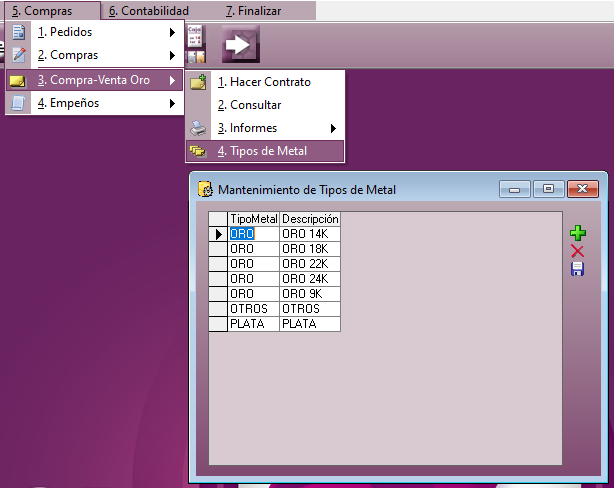
En el apartado 1.Hacer contrato se pueden rellenar los datos del documento.

Si el cliente no tiene ficha creada en el sistema, se puede dar de alta en este momento.
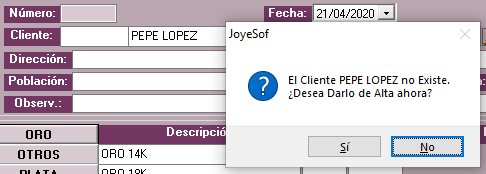
Ahora es el momento de escanear el DNI o Identificación del cliente, con el escaner o dispositivo que se tenga destinado a esto (debe estar instalado, configurado, y funcionando correctamente en windows). Se generarán las imagenes en la carpeta del equipo donde se haya indicado al escaner que se guarden.
En Joyesof hay que pulsar el botón de captura del DNI. Se encuentra a la derecha del campo "DNI" para añadir el frontal, y a la derecha del campo "Teléfono" para añadir la trasera.
También se puede utilizar el botón "Recuperar", cargará ambos documentos de la carpeta configurada en el programa como origen para el DNI (parámetro rutabusquedadni).
* Recomendamos activar siempre la marca de "Guardar foto por dirección" ya que quedará almacenada la ruta del equipo donde se tomará la imagen.
En la parte central se rellenarán los datos correspondientes a los tipos de metal, gramos, e importe de cada uno.
En la parte inferior se rellenan los datos de los productos. Hay que rellenar el texto con la descripción donde indica Artículo, Peso, y Precio.
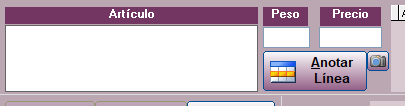
Antes de continuar, hay que guardar la imagen del producto, con la cámara o dispositivo que se tenga destinado a esto (deben tenerlo instalado, configurado, y funcionando correctamente en windows).
El proceso de guardado es igual que para el DNI, con el botón "Buscar" se puede buscar la imagen en el disco duro, o con el botón "Recupera" se cargará la imagen que esté configurada en el programa como carpeta de origen para las fotos (parámetro rutafotos).
Pulsen el botón "Anotar línea" y repitan este paso tantas veces como artículos se introduzcan.
Una vez finalizado el documento pulsen el botón "Grabar" en la parte inferior (se enviarán las capturas de imagenes desde las carpetas de origen rutabusquedadni y rutafotos, a las carpetas de destino configuradas en los parámetros rutadni y rutafotoarti) y ya podrán imprimir el documento resultante.

Esta impresión se podrá modificar con el editor de plantillas Crystal Reports 4.6.1.0 cambiando textos y esctructura de la plantilla.
El documento igualmente será editable desde el apartado 2.Consultar, del mismo menú, y se podrán lanzar diferentes informes desde el apartado 3.Informes.
